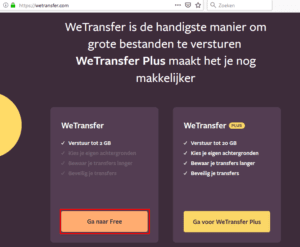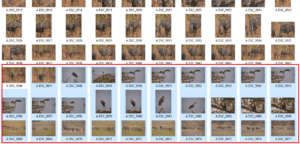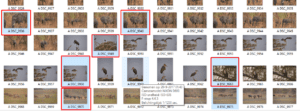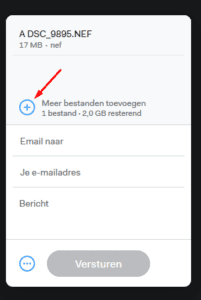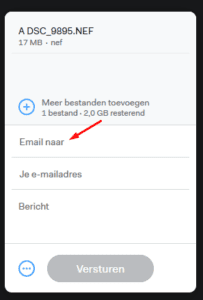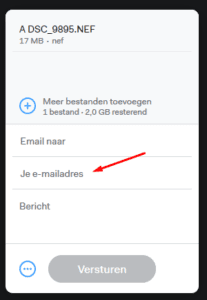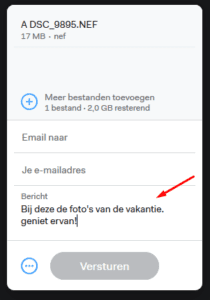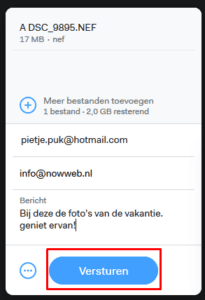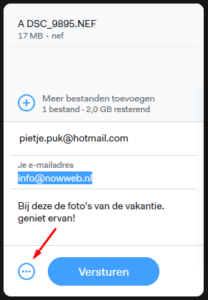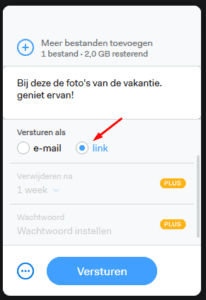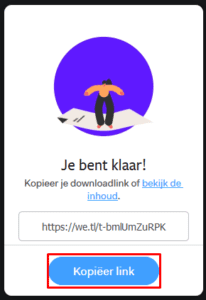Hoe kan ik grote bestanden versturen?
Als je grote bestanden zoals foto’s wilt versturen, dan gaat dit vaak niet via de e-mail. Die is namelijk vaak beperkt tot zo’n 5 á 10 MB. Een oplossing voor dit probleem is WeTransfer. Deze dienst biedt je de mogelijkheid om gratis 2GB aan foto’s, video’s, documenten of andere bestanden te delen. En dat maar liefst met 3 personen tegelijkertijd.
Zoals aangegeven is deze dienst gratis en je kunt ‘m onbeperkt gebruiken. Wil je nóg meer in één keer versturen, dan is er ook een betaalde versie. Daarmee kun je tot 20 GB in één keer delen. Hieronder vindt je de stap-voor-stap handleiding voor WeTransfer.
WeTransfer gebruiken
- Ga naar de website wetransfer.com
- Je komt nu op de startsite van WeTransfer terecht.
- Klik op ‘Ga naar free’.
- Klik op ‘voeg bestanden’ toe.
- Je komt nu in ‘bestanden uploaden’ op je computer en kunt kiezen uit welke map je dit wilt doen.
- Je kunt nu alle bestanden of foto’s in één keer selecteren door gebruik te maken van de Shift-knop op je toetsenbord.
- Of specifieke bestanden selecteren met de CTRL-knop.
- Of je uploadt je bestanden of foto’s één voor één door op het plus-icoon te klikken.
- Als je klaar bent met bestanden uploaden vul je het e-mailadres van de ontvanger(s) in bij ‘Email naar’. Je kunt maximaal 3 adressen invoeren.
- In het vakje ‘Je e-mailadres’ vul je je eigen mailadres in.
- Bij bericht kun je eventueel nog een boodschap voor de ontvanger typen.
- Als alles goed ingevuld is, zul je zien dat deze knop nu blauw geworden is: klik nu op ‘Versturen’.
De geadresseerde ontvangt een e-mail met de link naar de bestanden en jouw bericht. Binnen zeven dagen moeten de bestanden worden gedownload, daarna zijn ze niet meer beschikbaar.
Wetransfer met downloadlink
Een andere optie in dit programma is het maken van een downloadlink . Dit is vooral erg handig als je geen mailadres van iemand hebt, maar alleen contact hebt via WhatsApp, SMS of sociale media met iemand.
- Volg de eerste 9 stappen zoals hierboven beschreven.
- Klik nog niet op ‘Versturen’, maar in plaats daarvan op de 3 blauwe puntjes die links naast de knop staan.
- Klik de optie ‘Link’ aan.
- Je kunt nu op ‘Versturen’ klikken.
- Als de bestanden geüpload zijn naar WeTransfer, klik je op ‘Kopieer link’
- Je kunt de link nu in een e-mail, WhatsApp- of sms-bericht plakken en versturen.
Andere programma’s
Naast WeTransfer zijn er nog andere programma’s waarmee je grote bestanden gratis kunt besturen. Voorbeelden hiervan zijn:
- DropSend
In principe werkt dit programma hetzelfde als WeTransfer. Het verschil is dat je bij deze dienst 4GB in plaats van 2GB kunt versturen en de bestanden 14 dagen in plaats van 7 dagen bewaard blijven. Een ander verschil is wel dat je hiermee maar maximaal 5 keer per maand iets mag versturen.
Met de basisversie van dit programma kun je ook 2GB aan bestanden versturen. Je moet hiervoor een gratis account aanmaken.
- Transfer XL
Het grote voordeel van TransferXL is dat je, net als bij WeTransfer, geen account nodig hebt om bestanden te versturen. Daar komt bij dat zelfs de gratis versie van TransferXL geen limiet heeft qua bestandsgrootte.
- Send Anywhere
Last but not least is de dienst Send Anywhere. Je hoeft hier geen mailadres in te voeren en er is ook geen limiet betreft wat de grootte van de bestanden. Bij dit programma moet je echter wel opschieten (en de ontvanger ook), want de bestanden blijven maar 10 minuten online staan!
Lukt het niet?
Ben je al klant bij Nowweb.nl? Goede beslissing! Want als je dan ergens niet uitkomt, helpen wij je gewoon weer op weg: bel ons gerust of stuur ons een mailtje.
Nog geen klant? Dit is je kans!
Vraag nu – geheel gratis en hartstikke vrijblijvend – een demo-website of -webshop aan.